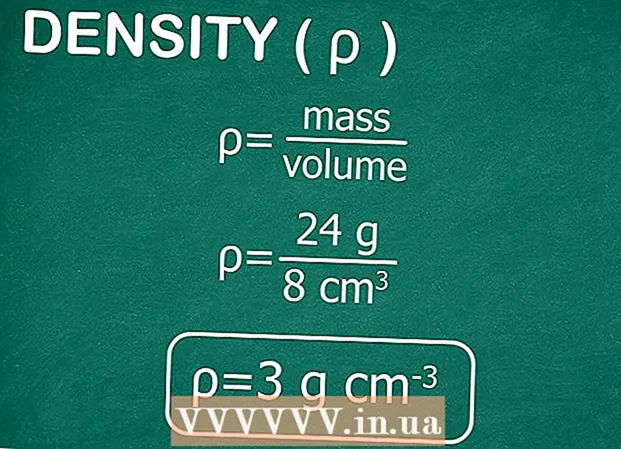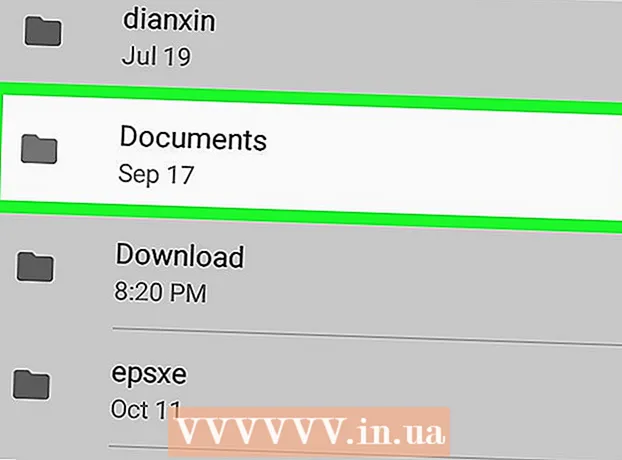Муаллиф:
Roger Morrison
Санаи Таъсис:
7 Сентябр 2021
Навсозӣ:
1 Июл 2024

Мундариҷа
Ин мақола ба шумо нишон медиҳад, ки чӣ гуна файли ISO-ро ҳамчун диски виртуалӣ дар компютери худ насб кардан ва чӣ гуна устоди насбро барои насб кардани маълумотҳои барнома аз файли ISO дар Windows ё Mac иҷро кардан лозим аст.
Ба қадам
Усули 1 аз 2: Бо Windows
 Ҷузвдони дорои файли ISO-ро кушоед. Файли ISO-ро, ки мехоҳед ҳамчун диск дар компютери худ истифода баред, пайдо кунед ва ҷузвдони дорои файлро кушоед.
Ҷузвдони дорои файли ISO-ро кушоед. Файли ISO-ро, ки мехоҳед ҳамчун диск дар компютери худ истифода баред, пайдо кунед ва ҷузвдони дорои файлро кушоед.  Файли ISO-ро, ки мехоҳед насб кунед, тугмаи ростро пахш кунед. Ин имконоти зери ин тугмаро дар менюи поп-ап нишон медиҳад.
Файли ISO-ро, ки мехоҳед насб кунед, тугмаи ростро пахш кунед. Ин имконоти зери ин тугмаро дар менюи поп-ап нишон медиҳад.  клик кунед Кӯҳ дар менюи клики рост. Ин параметр дар болои менюи клики рост ҷойгир аст. Ин файли интихобшудаи ISO-ро ҳамчун диски виртуалӣ дар компютери шумо насб мекунад.
клик кунед Кӯҳ дар менюи клики рост. Ин параметр дар болои менюи клики рост ҷойгир аст. Ин файли интихобшудаи ISO-ро ҳамчун диски виртуалӣ дар компютери шумо насб мекунад.  Равзанаи "Компютери ман" -ро дар компютери худ кушоед. Дар компютери ман, ҳамаи дискҳо ва дискҳои компютери шумо номбар шудаанд. Шумо инро дар менюи Оғоз ё дар равзанаи чапи равзанаи Explorer пайдо карда метавонед.
Равзанаи "Компютери ман" -ро дар компютери худ кушоед. Дар компютери ман, ҳамаи дискҳо ва дискҳои компютери шумо номбар шудаанд. Шумо инро дар менюи Оғоз ё дар равзанаи чапи равзанаи Explorer пайдо карда метавонед.  Диски нармафзори ISO-ро дар зери "Дастгоҳҳо ва нависед" ду маротиба клик кунед. Вақте ки шумо файли ISO-ро насб мекунед, шумо диски онро мебинед. Ёвари насбкунӣ кор хоҳад кард ва имкон медиҳад, ки нармафзор дар файли ISO насб карда шавад.
Диски нармафзори ISO-ро дар зери "Дастгоҳҳо ва нависед" ду маротиба клик кунед. Вақте ки шумо файли ISO-ро насб мекунед, шумо диски онро мебинед. Ёвари насбкунӣ кор хоҳад кард ва имкон медиҳад, ки нармафзор дар файли ISO насб карда шавад. - Шумо бастаи насби нармафзори файли ISO-и шуморо, ки ҳамчун диски нав дар зери Дастгоҳҳо ва дискҳо насб карда шудааст, мебинед. Он метавонад ба диски DVD ё CD монанд бошад.
Усули 2 аз 2: Бо Mac
 Папкаи Барномаҳоро дар Mac кушоед. Ҷузвдони барномаҳо дар Dock-и шумо ҷойгир аст, бинобарин онро клик кунед ё равзанаи Finder ро кушоед ва дар панели чап "Барномаҳо" -ро клик кунед.
Папкаи Барномаҳоро дар Mac кушоед. Ҷузвдони барномаҳо дар Dock-и шумо ҷойгир аст, бинобарин онро клик кунед ё равзанаи Finder ро кушоед ва дар панели чап "Барномаҳо" -ро клик кунед. 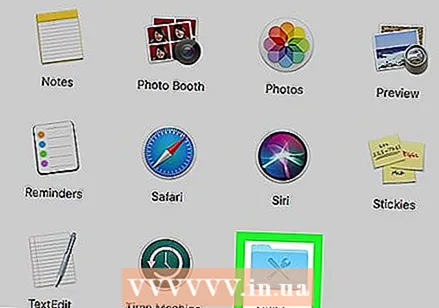 Дар Барномаҳо, папкаи Хидматҳоро ду маротиба пахш кунед. Ин ҷузвдон асбобҳои хидматии Mac-и шуморо, ба монанди Activity Monitor, Terminal ва Disk Utility дар бар мегирад.
Дар Барномаҳо, папкаи Хидматҳоро ду маротиба пахш кунед. Ин ҷузвдон асбобҳои хидматии Mac-и шуморо, ба монанди Activity Monitor, Terminal ва Disk Utility дар бар мегирад.  Дучандон клик кунед Утилитаи диск дар ҷузвдони Имтиёзҳо Utility Disk ба шумо имкон медиҳад, ки дар компютер вазифаҳои марбут ба диск ва ҳаҷмро иҷро кунед.
Дучандон клик кунед Утилитаи диск дар ҷузвдони Имтиёзҳо Utility Disk ба шумо имкон медиҳад, ки дар компютер вазифаҳои марбут ба диск ва ҳаҷмро иҷро кунед. - Utility Disk як барномаи муқаррарӣ дар Mac мебошад. Ин барнома дар ҷузвдони Имтиёзҳо дар ҳар Mac ҷойгир аст.
 Ҷадвали дар сатри меню буда клик кунед Файл. Ин тугма дар сатри менюи шумо дар гӯшаи чапи болоии экран ҷойгир аст. Ин менюи афтандаро пайдо мекунад.
Ҷадвали дар сатри меню буда клик кунед Файл. Ин тугма дар сатри менюи шумо дар гӯшаи чапи болоии экран ҷойгир аст. Ин менюи афтандаро пайдо мекунад.  Дар менюи Файл, клик кунед Тасвири дискро кушоед. Ин равзанаи нави Explorer-ро мекушояд, ки дар он шумо метавонед файли дискро, ки мехоҳед насб кунед, интихоб кунед.
Дар менюи Файл, клик кунед Тасвири дискро кушоед. Ин равзанаи нави Explorer-ро мекушояд, ки дар он шумо метавонед файли дискро, ки мехоҳед насб кунед, интихоб кунед.  Файли ISO-ро, ки мехоҳед насб кунед, интихоб кунед. Файли ISO-ро дар равзанаи File Explorer ҷойгир кунед ва барои интихоби он клик кунед.
Файли ISO-ро, ки мехоҳед насб кунед, интихоб кунед. Файли ISO-ро дар равзанаи File Explorer ҷойгир кунед ва барои интихоби он клик кунед.  Тугмаро пахш кунед Кушодан. Ин тугма дар кунҷи рости поёни равзанаи Explorer ҷойгир аст. Ин файли интихобшудаи ISO-ро ҳамчун тасвири диск дар мизи кории шумо ҷойгир мекунад.
Тугмаро пахш кунед Кушодан. Ин тугма дар кунҷи рости поёни равзанаи Explorer ҷойгир аст. Ин файли интихобшудаи ISO-ро ҳамчун тасвири диск дар мизи кории шумо ҷойгир мекунад. - Ҳоло бастаи насби нармафзор дар мизи кории шумо насб карда шудааст.
 Тасвири насбшудаи дискро дар мизи кории худ ду маротиба пахш кунед. Ин мундариҷаи тасвири диски насбшудаи ISO-ро мекушояд. Дар ин ҷо шумо метавонед барномаро аз файли ISO насб кунед.
Тасвири насбшудаи дискро дар мизи кории худ ду маротиба пахш кунед. Ин мундариҷаи тасвири диски насбшудаи ISO-ро мекушояд. Дар ин ҷо шумо метавонед барномаро аз файли ISO насб кунед. - Вобаста аз мундариҷаи файли ISO, тартиби насбкунӣ метавонад гуногун бошад.
- Агар шумо дар тасвири сабти диски насбшуда файли PKG ёбед, онро барои кор фармудани устоди насбкунӣ ду маротиба клик кунед. Вақте ки шумо барномаеро мебинед, онро зер кунед ва онро ба папкаи Барномаҳо кашед.